Slik konfigurerer du post på iPhone, iPad eller iPod Touch
Når du først får en ny iPad eller iPhone, er en av de første tingene du vil gjøre, å sette opp e-postkontoer. Slik gjør du det.
Konfigurer e-posten din på iPhone eller iPad
Åpne Innstillinger og velg E-post, Kontakter, Kalendere. Under Kontoer trykker du på Legg til konto.

Nå trykker du på e-posttjenesten du vil legge til. Her skal jeg sette opp Hotmail-e-posten min.
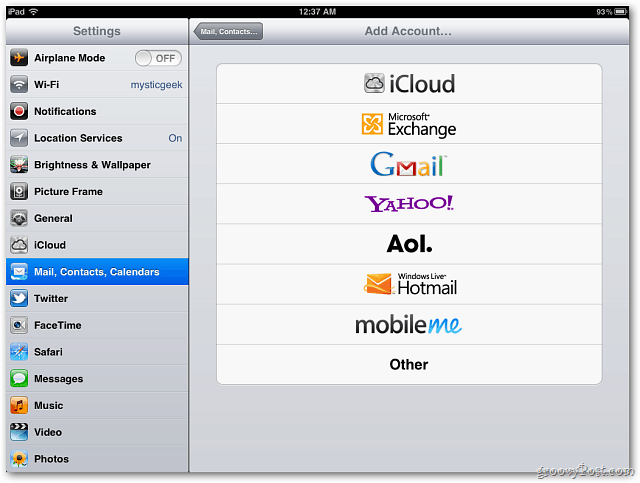
Deretter blir du bedt om å oppgi e-postadressen, passordet og beskrivelsen for kontoen. Trykk på Neste.
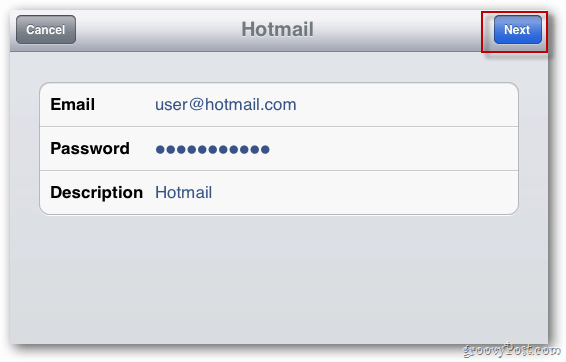
Nå slår du på funksjonene du vil ha iPad-sjekken din på. Klikk på Lagre.
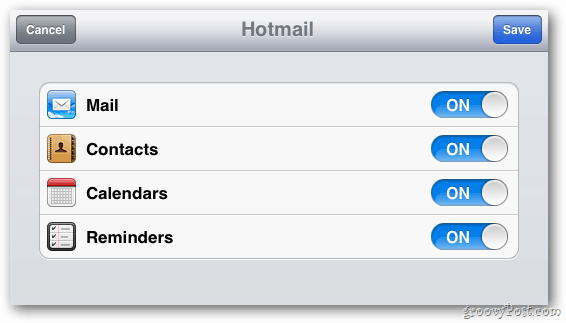
Du blir ført tilbake til skjermen Mail, Contact, Calendars. Du ser kontoen du nettopp la til. Trykk på den for å endre innstillinger.
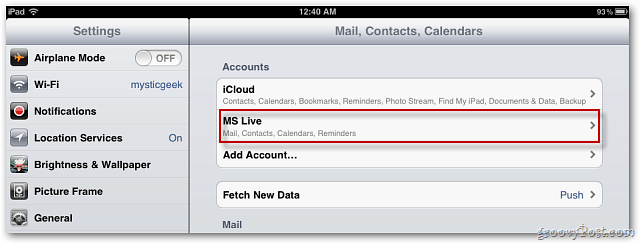
Kontoskjermen kommer opp. Her kan du slå funksjoner av eller på - og slette kontoen hvis du vil.
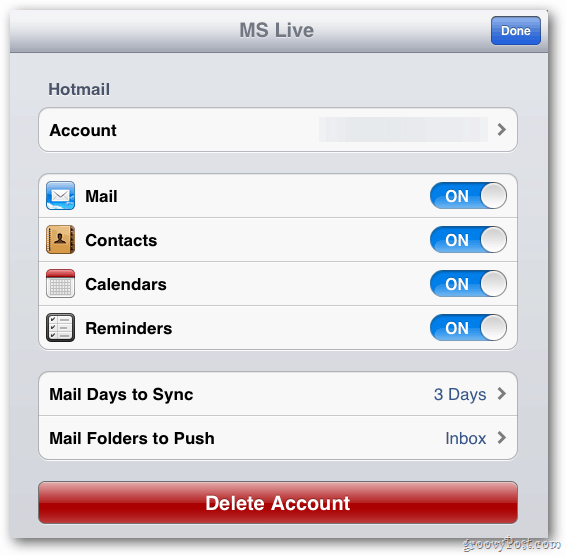
På startskjermen ser du en rød varsling med antall meldinger du har. Trykk på den.
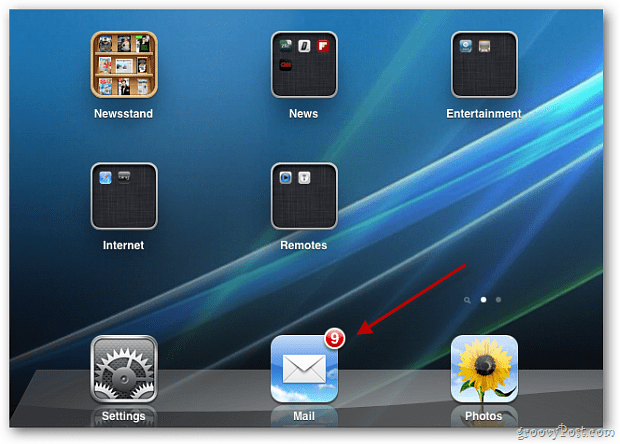
Nå kan du bruke e-postkontoen din på iPad-en. Hvis du aktiverer iCloud, vil den synkronisere meldingene, kalenderen og kontaktene dine mellom alle iOS-enhetene dine og Mac.
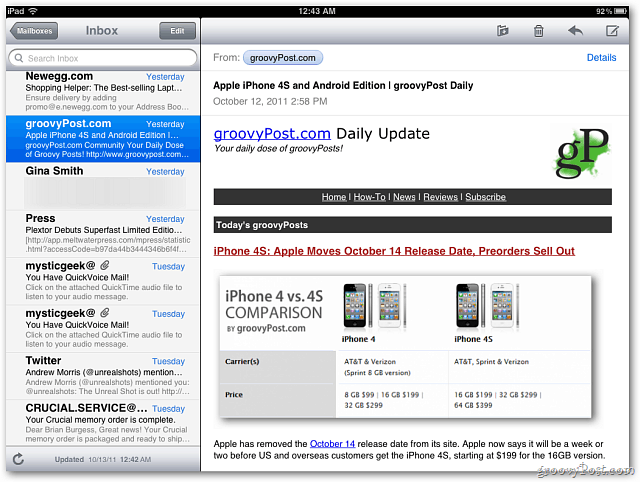
Nye funksjoner i iOS 5 inkluderer å dra adresser til forskjellige felt, formatering av meldingstekst og et forbedret søk.
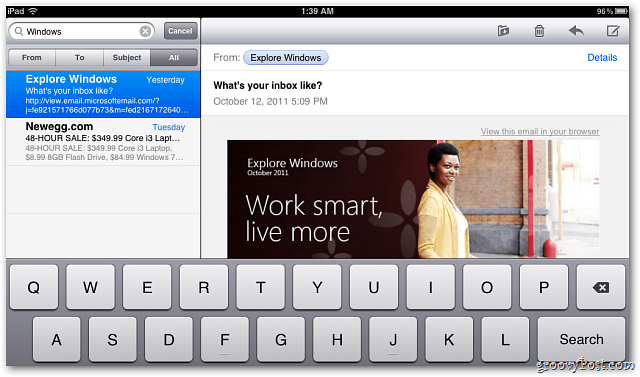










Legg igjen en kommentar